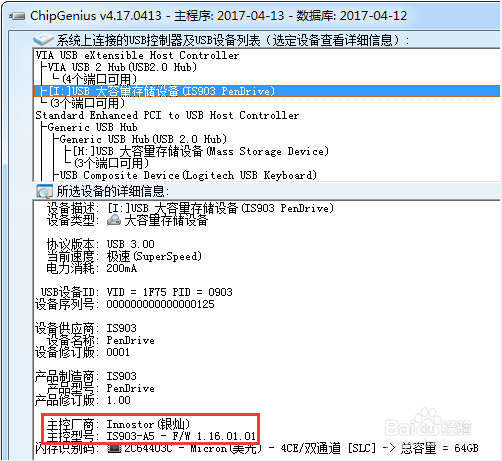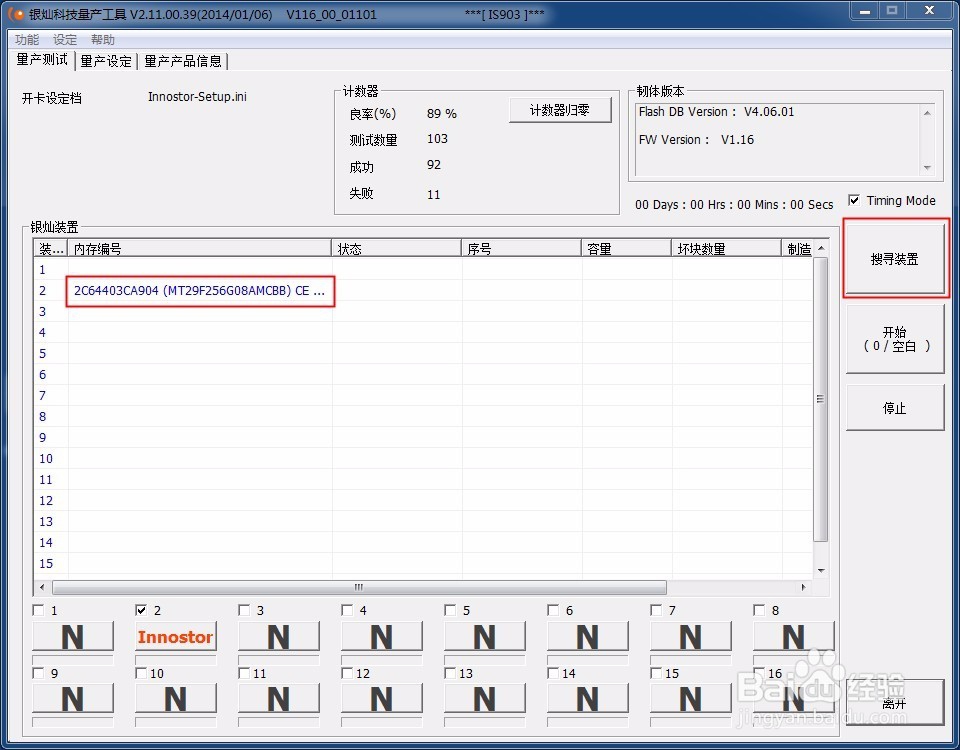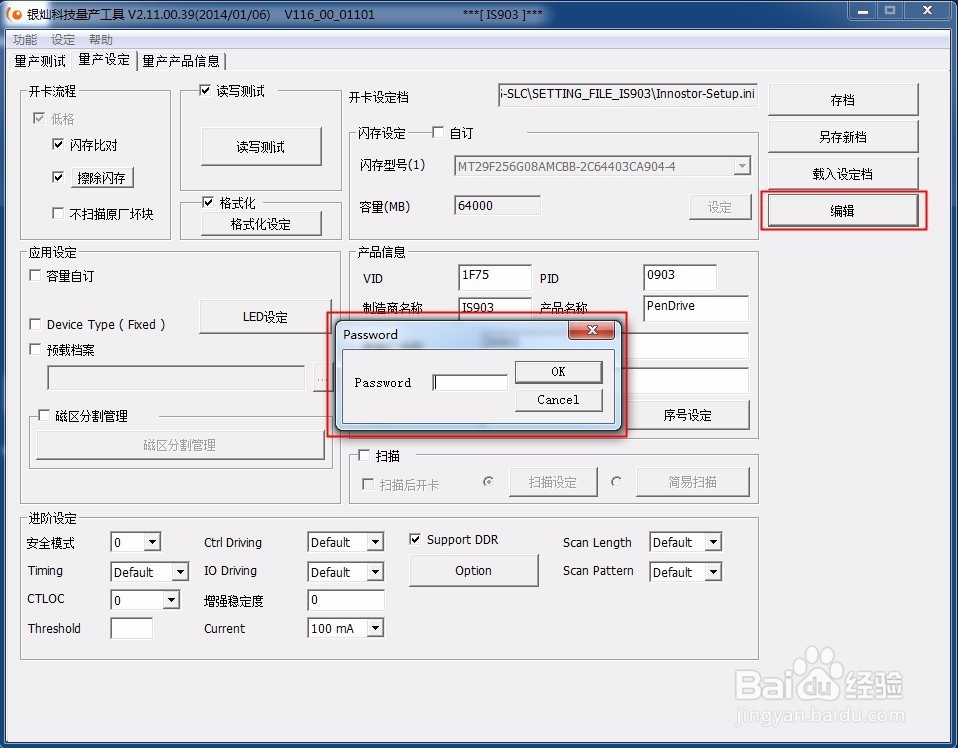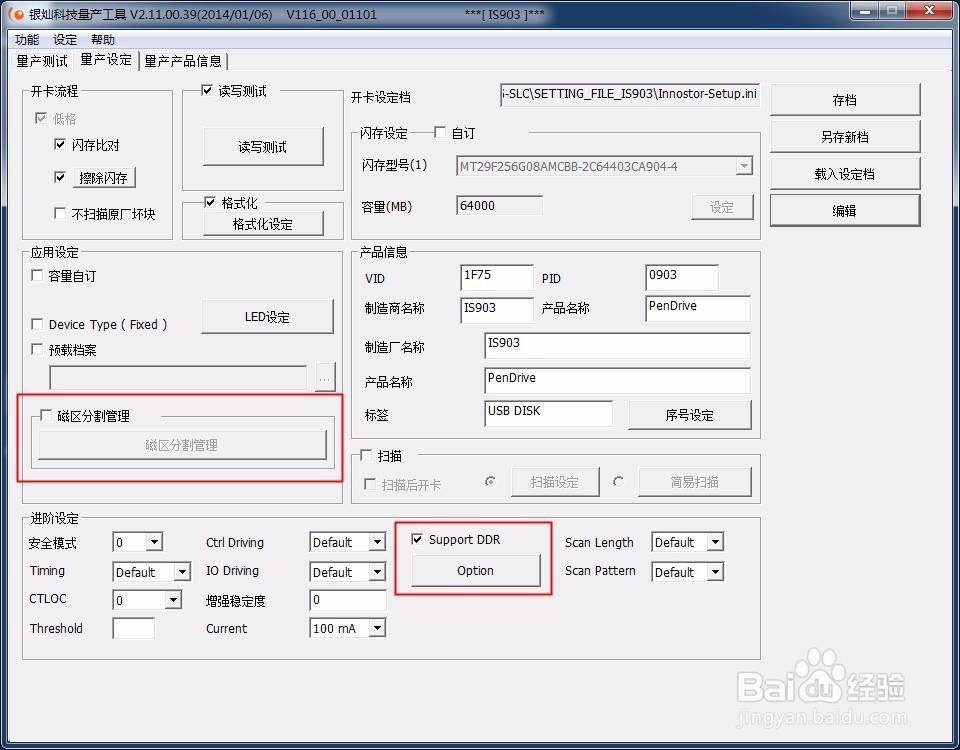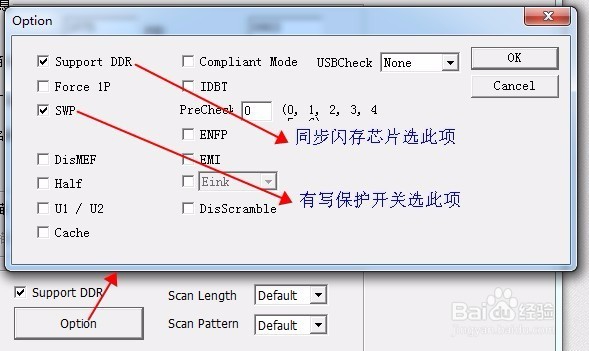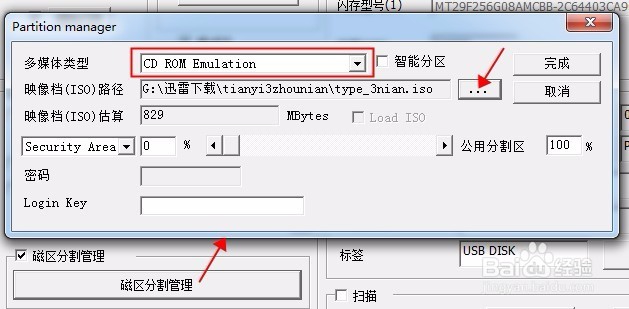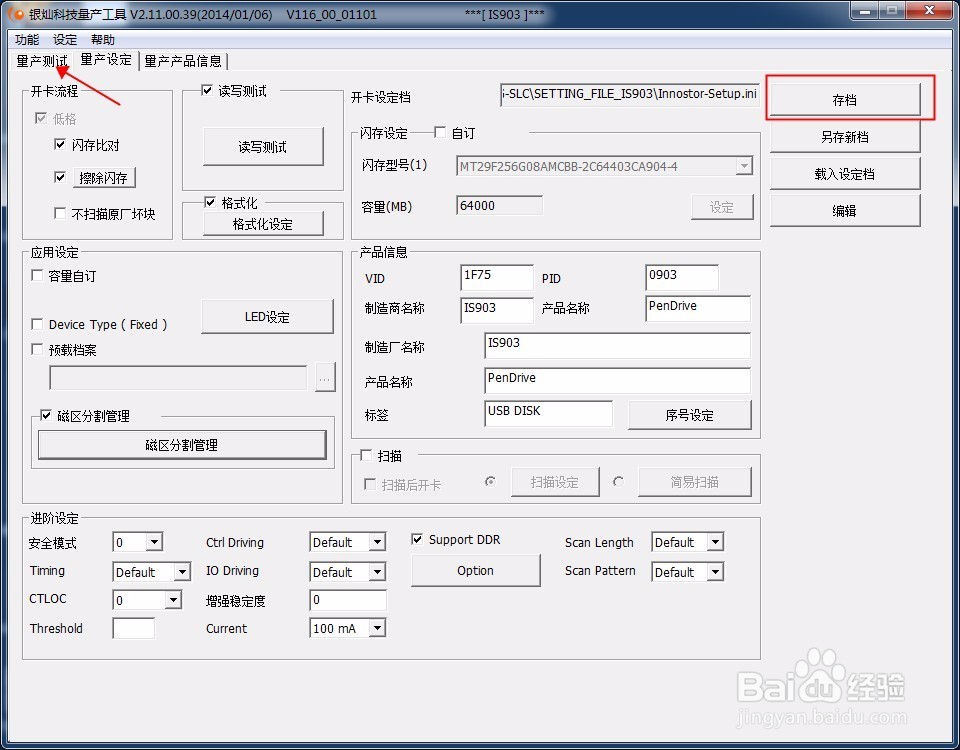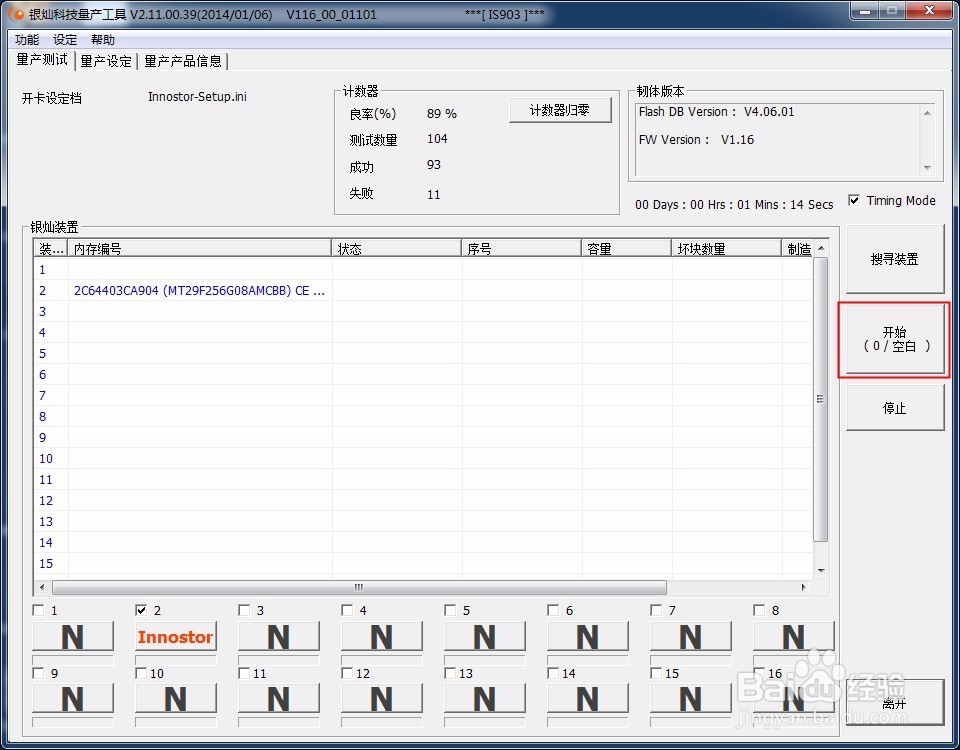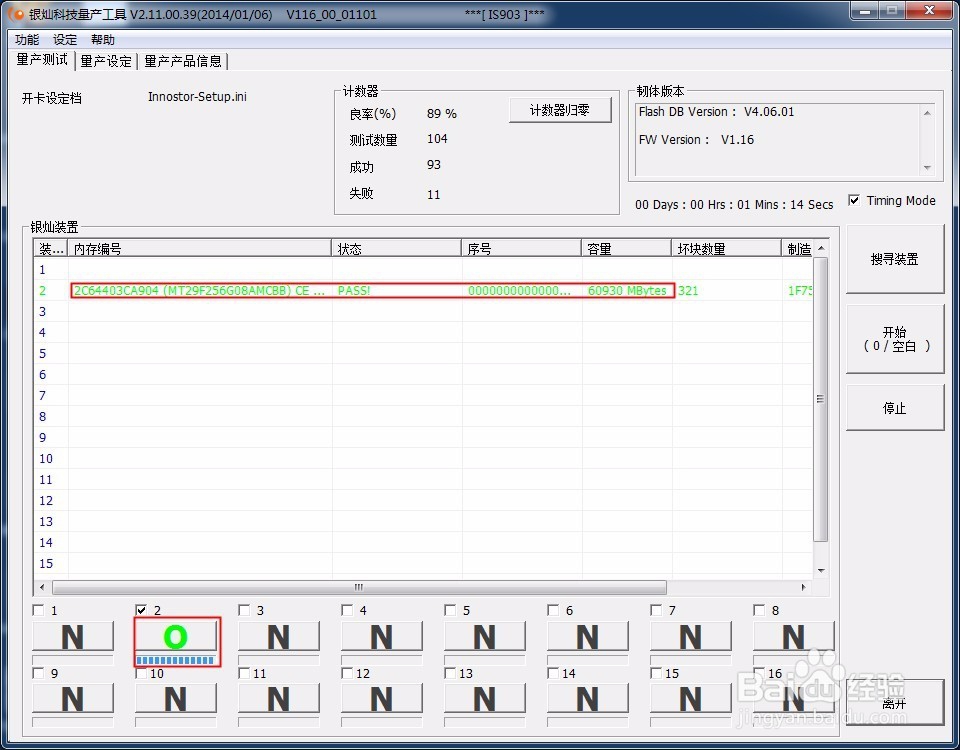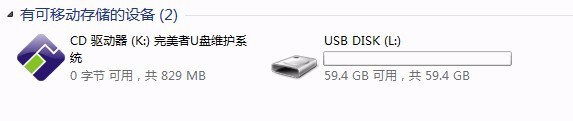银灿903 U盘量产CDROM启动盘详细教程及失败原因
1、先需要借助芯片精灵来查看U盘主控是否为银灿IS90补朱锚卦3方案,当然如果已经确定了U盘主控,此步就可以省略了。薷蒴塾寒另外需要注意芯片精灵版本不能过低,否则会出现检测不出或检测错误的情况。将U盘插在电脑上,然后运行芯片精灵软件。
2、将U盘插到电脑上,然后运行银灿903量产工具。如果工具没有识别到U盘,点击工具右侧最上方的“搜索装置”即可。
3、点击量产工具上方的“量产设定”,进入点量产设置界面,默认是不可编辑状态。点击右边的“编辑”按扭,并在弹出的密码框中输入密码:IS0024,然后点击“OK”确定,这样就可以进行设置操作了。
4、在量产设置部分,通常需要设置的只有“option”和“磁盘分割管理”这两个项目,如图中红框部分,其他部分默认即可。
5、先看下“Option”项,如果U盘的存储芯片为同步闪存需要勾选“Support DDR”项;如果U盘带硬件写保护开关需要勾选“SWP”项,其它默认即可。完成后,点“OK”保存设置。
6、再看下“磁盘分割管理”项,在最上面的“多媒体类型”里选“CD ROM”项即可;然后点击“映像档ISO路径”后面的选择按钮,选择需要量产的ISO文件,最后点击“完成”按钮保存设置。
7、设置完成后的界面如图所示,点击“存档”对设置进行保存,然后点击“量产测试”回到量产工具的主界面,准备量产。
8、在量产工具主界面点击“开始”按钮或者按键盘上的空格键,开始量产。在这之前一定要确认U盘上没有重要文件或者已经备份,量产后U盘内的所有文件都将被彻底删除!
9、量产过程中千万不要强行取下U盘或者有电脑断电情况发生,量产所用的张虢咆噘时间和ISO镜像文件大小有关,一般情况3-10分钟即可完成,量产成功后会有类似图上的显示。这时关闭量产工具,然后将U盘取下,再重新插在电脑上就可以了。
10、量产成功后,U盘被分成了两个区,一个“CDROM”分区,这个分区的内容就是ISO镜像的内容,为固化分区,不能删不能格;另一个分区就是普通U盘分区,可以正常存储文件,使用方法和普通U盘相同。到这里一个完整的量产过程就完成了。